Společnost Google uvedla na trh začátkem října nejnovější vlajková loď Pixel 2 a Pixel 2 XL a je to naprosto jeden z nejjednodušších, ale zároveň výkonných telefonů tohoto roku. To může mít vykopali sluchátkový konektor a ne adoptoval dual-zadní kamera nastavení ale to zahrnuje některé nové exkluzivní softwarové rysy, stejně jako každý rok. Získáte přepracované rozvržení pro úvodní obrazovku, widget kalendáře „Na první pohled“, spolu s novými funkcemi prostředí, jako je vždy poslech rozpoznávání písní a další. Takže, pokud máte zájem o uvedení jednoduchého a klidného vzhledu spouštěče Pixel, spolu s intuitivností Pixel 2 do vašeho zařízení, postupujte spolu s ukazateli definovanými níže:
Použijte funkce Pixel 2 na svém zařízení se systémem Android
Poznámka : Na Nexus 5X se systémem Android 8.1 Oreo Developer Preview a Xiaomi Redmi Note 3 se systémem Android 6.0 Marshmallow jsem vyzkoušela následující metody. Fungovalo to bez jakýchkoliv škytavek.
S níže definovaným krokem budete nejen schopni replikovat funkce zařízení Pixel 2, ale také se seznámíte s některými funkcemi Oreo-exclusive. Zde je několik kroků, které musíte dodržet, abyste získali většinu funkcí softwaru Pixel 2 v některém ze zařízení Android:
1. Nastavení domovské obrazovky Pixel 2 Stock-Android
Se spuštěním Pixel 2 / Pixel 2 XL společnost Google nyní dále vylepšuje zážitky z úvodní obrazovky aktualizací spouštěče tak, aby byl přímočarý a intuitivní. Nevyžaduje, abyste si pamatovali jakákoli gesta nebo jiné marné informace, aby se jejich oficiální launcher stal jedním z nejúžasnějších na trhu. Zde je vysvětleno, jak můžete přivést podobnou intuitivitu do svého zařízení Android:
Použití modifikovaného Pixel Launcher Apk
Od spuštění zařízení Pixel 2 se vývojáři v XDA zabývali portováním softwarových funkcí spouštěče Pixel na jiné zařízení se systémem Android. A oni byli úspěšní v přenosu dvou prominentních světel Pixel launcher, Google vyhledávací panel v dolní dock a "Na první pohled" kalendář a počasí widget . Udělali upravený balíček Pixel Launcher, který je vám k dispozici, uživatelům se zařízeními se systémem Android 5.0 a vyšším.
Po instalaci tohoto modifikovaného spouštěče Pixel uvidíte, že panel hledání Google je již ukotven v dolní části, widget „Na první pohled“ je připnut na vrchol, složky a zásuvka aplikace se podobají uživatelskému rozhraní skladu. Zařízení Pixel 2 & Pixel 2 XL. Můžete také dlouho stisknout widget 'Na pohled', abyste změnili jeho předvolby a klepněte na něj pro přístup k aplikaci počasí nebo kalendáře.
Použití aplikace Launcher třetích stran
Pokud chcete více přizpůsobit a vytvořit si vlastní rozvržení obrazovky, měli byste místo toho zvolit spouštěče třetích stran. Známé spouštěče, například Nova nebo Action, již integrovaly většinu funkcí Pixel 2 do svých aplikací. Budeme používat Nova Launcher (zdarma, odemknout Prime verze za 4, 99 dolarů), aby se naše zařízení podobalo Pixel 2 / Pixel 2 XL aktivací spouštěče, posunem vyhledávacího panelu Google na dolní dok a umístěním widgetu „Na pohled“ na vrchol.
Dokončete úvodní obrazovku tím, že stáhnete balíček ikon, který vypadá velmi podobně jako zařízení Pixel 2. Moje doporučení pro vás bude Pixel Icon Pack-Nugát zdarma UI (zdarma, nákupy v aplikaci začínají na 0, 99 dolarů). Více o tom, jak nastavit Nova Launcher, si můžete přečíst zde.
Hlavní verze Nova Launcher odemkne další možnosti přizpůsobení a zpřístupní vám adaptivní ikony spouštěče . To usnadňuje zefektivnění uživatelské zkušenosti, protože ikony nyní mohou přijímat různé tvary a styly, což je funkce, která byla zpřístupněna v Android Oreo. Každý výrobce hardwaru může definovat masku ikony, která bude platit pro každou aplikaci v zařízení.
2. Napodobování animací navigačního pruhu Pixel 2
Nyní, když jste dokončili napodobování úvodní obrazovky Pixel 2 / Pixel 2 XL, musíte změnit ikony navigačního panelu zařízení se systémem Android tak, aby odpovídaly rozhraní Google Pixel 2. Navigační panel s animovaným tlačítkem Domů byl zaveden s původním Pixely ale nyní byly přeneseny do letošních vlajkových lodí. Chcete-li aktivovat ikonu animované navigační navigace, musíte si stáhnout aplikaci Pixel Navigation Bar (zdarma, odemknout verzi Pro za 1, 99 USD) z obchodu Google Play.
Tato aplikace vás ani nevyžaduje, abyste zakořenili své zařízení se systémem Android, ani nepotřebuje žádná speciální oprávnění k nastavení navigačního panelu Pixel. Nakreslí navigační tlačítka, včetně tlačítka animovaného domova, jako překrytí v horní části aktuálních navigačních ikon. Jakmile je hotovo, poskytuje možnosti změnit polohu, velikost a překrytí barev těchto ikon . Budete však muset zakoupit verzi Pro odemknout možnost nastavit vlastní domácí animace tlačítek a automatické spuštění při startu. To také dostane ridsing pestering reklamy.
3. Okouzlující živé tapety
Naše úvodní obrazovka se již podobá Pixel 2 / Pixel 2, ale tato konečná komponenta, která je nesmírně úžasná, přispěje k přitažlivosti vašeho zařízení. Můžeme být obeznámeni s živými tapetami na našich chytrých telefonech, ale společnost Google má nyní jeden zážitek z toho, že satelitní snímky z Google Earth jsou k dispozici jako živé tapety . Zde si můžete prohlédnout vozy pískající na horských silnicích na Havaji, přílivové vlny na pobřeží Lagosu, detailní záběr našeho měsíce a mnoho dalšího.
Neměli byste si uvědomit, jejich wow faktor, dokud je použít na úvodní obrazovce. Chcete-li snadno použít oficiální živé tapety Pixel v zařízení, postupujte takto:
- Nejdříve budete muset stáhnout a nainstalovat portovanou sadu Pixel Wallpaper a aplikaci Tapety Google (zdarma) z obchodu Play.
- Nyní otevřete aplikaci Tapety a přejděte dolů, aby se zobrazily obrázky Pixel, které se zobrazují v části „Živé tapety“ . Vyberte některý z nich a vztahujte se buď na úvodní obrazovku, na uzamčení obrazovky nebo na obě obrazovky.
I když je to nejjednodušší způsob, jak aplikovat Pixel živé tapety na některém z vašich zařízení se systémem Android, můžete si všimnout, že snímky začínají klesat a zařízení zpoždění v důsledku zatížení pohyblivých obrazů na low-end zařízení se staršími procesory. Všiml jsem si nějakého zpoždění v animacích zařízení na mém Nexus 5X po použití živé tapety. Může to také ovlivnit výdrž baterie vašeho zařízení v důsledku nepřetržitého pohybu živých snímků.
4. Získejte objektiv Google na jiných zařízeních než Pixel
Společnost Google si klade za cíl zpřístupnit své ohromující funkce rozpoznávání obrazu, objektivu Google Lens, většině uživatelů systému Android v budoucnosti, ale v současné době jej omezuje na zařízení Pixel 2 a starší pixely. Komunita vývojářů však tento časový limit nečeká a chce zažít každou novou funkci z první ruky.
Pokud máte zakořeněné zařízení se systémem Android, můžete si stáhnout soubor Flash Lens a nainstalovat jej pomocí TWRP po zavedení telefonu do režimu obnovení. Můžete se obrátit na společnost Google, abyste znali kombinaci kláves pro otevření režimu obnovy v zařízení. Pokud upřednostňujete podrobný návod k procesu, můžete si přečíst všechny informace o aktivaci objektivu Google Lens na jiných zařízeních než Pixel .
Poté, co jste soubor Flash ve službě Google Lens zablikali, otevřete libovolný obrázek ve službě Google Photos a všimněte si, že se nyní objevila nová ikona Google Lens mezi možnostmi v dolní části . Budete muset klepnout na tuto ikonu, abyste rozpoznali obsah obrázku, ale někdy nemusí fungovat, protože funkce je stále ve vývoji.
Zatímco funkce Google Lens se v současné době dostala do služby Fotografie Google, očekává se, že se brzy zobrazí v aplikaci Google Assistant . Bude k dispozici v pravém dolním rohu, protože levý a středový panel jsou obsazeny tlačítky klávesnice a mikrofonu.
5. Vždy Poslech režimu „Now Playing“
Jedním z nejzajímavějších rysů Pixel 2 / Pixel 2 XL je režim „Now Playing“, který používá mikrofon k neustálému poslechu hudby na pozadí, aby bylo možné rozpoznat a naladit skladbu na okolním displeji. To znamená, že nemusíte ani odemknout své zařízení, abyste věděli, jaké skladby hrají ve vašem blízkém Starbucks.
Tato funkce je exkluzivní pro Pixel 2 a Pixel 2 XL, protože Google se snaží vybudovat svou vlastní hardwarovou přítomnost, aby konkuroval společnostem Apple a Samsung. Proto není každý rok rozdávat všechny funkce, které vyvíjí v oficiálním vydání Androidu . V současné době nejsou k dispozici žádné informace o tom, zda se to někdy stane s jinými zařízeními Android, a proto můžeme provést podobnou akci s málo známou funkcí aplikace pro rozpoznávání hudby Shazam (Free).
Tato funkce je známá jako Auto Shazam a rozpozná skladby, které se přehrávají v okolí, i když aplikaci opustíte. To bylo přidáno do zařízení Android zpět v roce 2016 a je k dispozici v menu Nastavení, kde je třeba přepnout "Auto Shazam" možnost povolit stejné. Tuto funkci lze také aktivovat klepnutím na „Zapnout“ po dlouhém stisknutí tlačítka Shazam v aplikaci. Nyní můžete aplikaci ukončit, zamknout obrazovku a přehrávat hudbu, aby se aplikace automaticky rozpoznala.
Při používání funkce Auto-Shazam byste však měli mít na paměti dvě věci. Nejprve zobrazí pouze název právě přehrávané skladby na obrazovce a ne na displeji. Chcete -li zobrazit úplný seznam „rozpoznaných“ skladeb v aplikaci, můžete klepnout na oznámení „Auto Shazam“ . Za druhé, aplikace Shazam musí pokračovat v běhu na pozadí, aby mohla poslouchat hudbu, takže bude vybírat poplatky za baterie a datové služby.
6. Zachycení pohybové fotografie je snadné
Google udělá obrovský doplněk k fotoaparátu Pixel 2 / Pixel 2 XL ve formě „ Motion Photos “, který je velmi podobný funkci Live Photos, kterou popularizoval Apple . To vám umožní zachytit několik vteřin videa, když kliknete na obrázek, čímž se fotografie přesouvají a fungují jako soubory GIF. Obří Mountain View neřekl, kdy se tato funkce dostane na jiná zařízení Android, takže ji můžete použít hned:
Pro zařízení první generace Pixel
I když jste možná již začali dostávat většinu exkluzivních funkcí Pixel 2, funkce Fotky pohybu v aplikaci Google Camera stále chybí. Nemusíte však déle čekat, protože vývojářská komunita XDA vytvořila nejnovější fotoaparát Google Camera APK s podporou aplikace Motion Photo a Face Retouching . Přidá to trochu více života na fotografie, které zachytíte na cestách.
Pro jiná zařízení Android
I když nepoužíváte zařízení pro chytrý telefon z hardwarové sestavy Google, můžete stále používat funkci 'Fotky pohybů' pomocí aplikace třetích stran nazvané Camera MX (Free, nákup v aplikaci začíná od 0, 99 USD).
Po instalaci aplikace klepněte na druhou ikonu, tj. Na tři kruhy, vlevo nahoře a vyberte možnost „ Live Shot “. Jedná se o prémiovou funkci, ale můžete se pokusit zachytit hned tři živé snímky. Živé záběry jsou přiloženy s 3sekundovým videem, které může rozpoznat hurikánová značka připojená k němu . Klikněte sem a přečtěte si podrobný přehled o používání této funkce.
Když otevřete náhled živého snímku, budete vyzváni k „ stisknutí a podržení “, abyste viděli video přehrávané ve smyčce, která je podobná oficiálnímu zážitku Pixel. Můžete také klepnout na ikonu tužky v horní části, abyste upravili živý snímek a vytvořili smyčku GIF / video pomocí stejné. Můžete zachytit a uložit Motion Stills (Free) pomocí aplikace stejného jména, která byla oficiálně vydána společností Google Research.
7. Displej vždy zapnutý
Zařízení Pixel 2 nejsou příliš náročná (gimmicky) exkluzivní funkce, ale nyní obsahuje funkce okolního displeje, které jsou vidět na zařízeních Samsung nebo Motorola. Je to jen ukazuje čas, datum a aplikace, které mohou mít oznámení, ale nedovolí vám otevřít a klepněte na stejné. Nainstalujeme aplikaci nazvanou Always On AMOLED (Volné, nákupy v aplikaci začínají na 0, 99 USD), které přidají funkce do zařízení Pixel 2. Aplikace funguje dobře s displeji AMOLED, ale není tak velký s LCD. Aplikace nese značku „ BETA “, ale nemusíte se starat o to samé, protože to bude fungovat.
Jakmile jste aplikaci nainstalovali a udělili jí všechna potřebná oprávnění, povolili funkci Vždy zapnuto AMOLED, aby bylo možné zobrazit funkce okolního displeje zařízení Pixel 2. To vám dává možnost změnit hodinky tváře, tapety na pozadí, zobrazení oznámení a poznámky . Dokonce i všechny widgety na vždy zobrazeném displeji se automaticky pohybují, aby se předešlo problémům s vypálením obrazovky.
8. Bavte se s AR nálepkami
Vzhledem k tomu, že virtuální realita zaujala zadní místo, spuštění zařízení Pixel 2 bylo určeno debutem samolepek rozšířené reality (AR), ke kterým lze snadno přistupovat pomocí fotoaparátu telefonu . To následuje pronásledování k Apple je AR-soustředil úsilí, který vypadat, že je ohnisko pozornosti pro obra Cupertino.
Google uvádí, že kamery Pixel 2 jsou vysoce optimalizované a kalibrované pro zážitky z rozšířené reality hned po vybalení z krabice. Fotoaparát Google můžete otevřít tak, že k nim přidáte samolepky. Protože nemůžeme reprodukovat AR nálepky dostupné na zařízeních Pixel 2, budeme nainstalovat aplikaci hologramu od třetí strany nazvanou Holo - Hologramy pro videa v rozšířené realitě (zdarma).
Poskytuje vám sbírku holografických obrazů, ať už se jedná o celebrity, sportovce nebo zvířata, z čeho vybírat a rozšiřovat své okolí. Nabídka společnosti Holo je rozsáhlá než současná nabídka společnosti Google a budete moci kliknout na obrázek nebo nahrát video, které chcete sdílet se svými přáteli.
Kromě toho, Google je s Apple ARKit s vlastní slimmed verze Tango technologie přezdívané jako ARCore. Tyto rámce učiní AR dostupnějším pro průměrného člověka, který bude brzy schopen snadno přidat věci do svého okolí. Pokud hledáte více AR nálepek aplikace, podívejte se na alternativy přímo zde.
9. Celou systémovou distribuci přes substrát
Pokud je to poprvé, co slyšíte o Substratum, pak byste měli vědět, že se jedná o jednu z nejpopulárnějších témat pro uživatele Android . Rámec byl vyvinut společností Sony, známý jako Runtime Resource Overlay (RRO), ale byl předán společnosti Google, aby ji spojil s kódem Android Android prostřednictvím Vrstvy. Vývojáři nyní našli způsob, jak motivovat své zkušenosti se systémem Android s využitím tohoto jednoduchého správce vrstev. Zdá se, že Pixel 2 využívá tento rámec, protože uživatelské rozhraní systému mění barvy založené na tapetách aplikovaných na úvodní obrazovku . Můžete se také dozvědět, jak změnit vzhled vašeho systémového uživatelského rozhraní přes Substratum přímo zde.
Poznámka : Témata Substratum můžete použít na jakékoli zařízení se systémem Android, pokud je zakořeněné a používáte operační systém Android 6.0 a vyšší . Uživatelé říkali, že nemusí být vyžadováno zakořenění jejich zařízení, pokud běží Android 8.0 Oreo.
Pokud se nudíte s skinem nebo světlou verzí svého Android motivu, můžete nainstalovat hromadný motiv, který vyhovuje vašemu vkusu. Jsem temný milovník motivů, takže mým nejoblíbenějším tématem Substratum je „Default Dark “, který přidává šedou barvu do úplného uživatelského rozhraní systému při zachování skladových písem a ikon. Zde je seznam 15 skvělých motivů, které můžete vyzkoušet na svém zařízení se systémem Android.
10. Použijte přepracovaný Pixel Dialer
Společnost Google nejenže rozvinula rozvržení domovské obrazovky Pixel 2 / Pixel 2 XL, ale také vylepšila jednu z nejpoužívanějších aplikací na zařízeních. Mluvíme o aplikaci dialer, která má facelift, aby se stala intuitivnější a citlivější pro koncového uživatele. Obrazovka ID volajícího nyní zavádí průsvitný modrý gradient, který stále zobrazuje vaši tapetu na pozadí.
Nejnovější verzi aplikace Google Phone můžete stáhnout z apkmirror pomocí prohlížeče zařízení. Nová aplikace pro vytáčení se také zlepší na funkčnosti zobrazení volajícího, protože nyní musíte přejet nahoru a přijmout hovor a přejetím dolů jej odmítnout . Dříve jste museli vykonávat tyto úkoly vpravo a vlevo.
Aplikace Pixel 2 dialer získává integraci Google Duo, díky čemuž je skvělá pro videohovory na cestách. Přidává zkratku pro vytvoření nového kontaktu, který je použitelný prostřednictvím spouštěčů, které ho podporují, přímo z úvodní obrazovky. Neexistuje žádný způsob, jak potvrdit, zda bude fungovat na vašem zařízení nebo ne, kromě instalace z výše uvedeného odkazu. Uživatelé oznámili, že je kompatibilní se staršími telefony Google, jako jsou Nexus 5X a 6P, ale nemusí fungovat s telefony jiných výrobců. Pracovalo mi to moc dobře.
11. Zkontrolujte úroveň baterie zařízení Bluetooth
Jelikož se pohybujeme od tradičních portů, jako je například konektor pro sluchátka, je velmi důležité sledovat úroveň nabití baterií našich zařízení Bluetooth. Ačkoli mnoho výrobců hardwaru modifikovalo své nabídky Android tak, aby zobrazovali úroveň baterie zařízení Bluetooth v oznamovacím stínu, pouze se vydali na cestu k Androidu s nejnovějším náhledem 8.1 Oreo developera.
Chcete-li zobrazit úroveň nabití baterie bezdrátového zařízení v jakémkoli zařízení se systémem Android, musíte si stáhnout aplikaci BatON (zdarma) z obchodu Google Play. Jakmile aplikaci otevřete, již uvidíte úroveň baterie zařízení Bluetooth, pokud jsou připojena k telefonu. Ve výchozím nastavení obnovuje úroveň baterií každé 3 hodiny, ale můžete změnit nastavení> Automatické měření a změnit časový rámec kontroly.
Poznámka : Tato metoda funguje pouze u zařízení, která mají profil Hands-Free (přijmout, odmítnout telefonní hovory) nebo profil GATT (obvykle 4.0+ zařízení s nízkou spotřebou energie). Více o tomto tématu si můžete přečíst zde.
Pokud nechcete, aby BatON pravidelně kontroloval stav baterie vašeho zařízení Bluetooth, budete muset změnit nastavení automatického měření a klepnout na oznámení o baterii, abyste zkontrolovali změnu stavu baterie . Můžete také flash zařízení s Android 8.1 Oreo, jakmile je k dispozici široce pro všechny.
12. Automaticky povolit Wi-Fi na zařízeních Oreo
Další exkluzivní funkce Pixel, která je omezena pouze na uživatele systému Android Oreo, je možnost připojení k automatickému zapnutí služeb Wi-Fi. Jakmile tuto funkci povolíte, bezdrátové služby v zařízení se automaticky zapnou, pokud se nacházejí v blízkosti vysoce kvalitních uložených sítí .
Tuto funkci můžete v zařízení povolit připojením zařízení k počítači a změnou globálního nastavení zařízení. Více informací o tom, jak aktivovat „Zapnout Wi-Fi automaticky“ pro zařízení se systémem Oreo, naleznete zde.
Pixel 2 Funkce Ported: Není příliš daleko-dosahovat?
Se zařízeními Pixel 2 se společnost Google rozhodla opatrně šlapat a poskytnout vám v záběru chytré funkce, které potřebujete. Není to běžet po triky, aby vám poskytl vylepšené zkušenosti, jak slíbil mnoho výrobců hardwaru, ale snaží se vám poskytnout mnohem čistší, citlivější a intuitivnější zážitek. Uživatelé chtějí, aby jednoduché věci na svém smartphonu byly na dosah ruky, což je dalekosáhlý předpoklad, že se Pixels ještě podařilo poskytnout vynikající všestranný zážitek.
Nakonec se to zredukuje na to, zda člověk může přehlédnout závady na hardwaru zařízení Pixel 2 a stále přijímat totéž jen pro zážitky ze systému Android. Pokud tomu tak není, můžete přizpůsobit zařízení tak, aby odpovídalo čistému a klidnému vzhledu Pixel 2. Dejte nám vědět v komentářích níže, pokud bychom mohli tento zážitek lépe přizpůsobit.

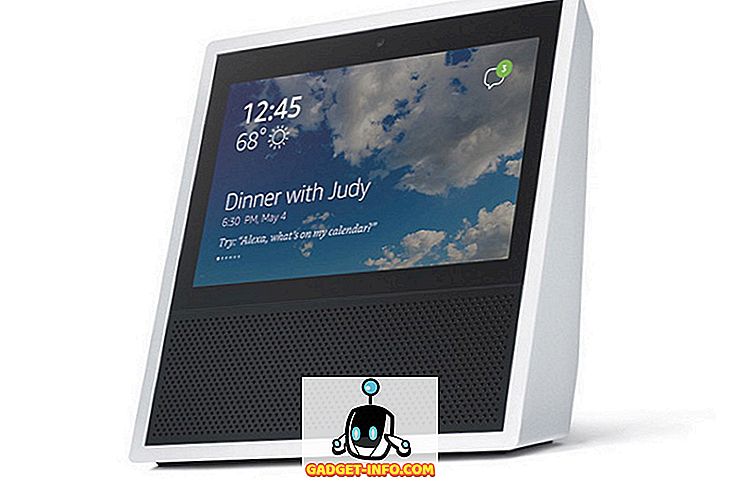

![Parodie sociálních médií [Video]](https://gadget-info.com/img/best-gallery/213/parody-social-media.jpg)





